iPhoneで撮りためた写真がいつのまにかバラバラになり、イベントごとに並べ替えたいのにどこで順番変えるのか途方に暮れていることはありませんか?
目印のないアルバムでも指先でスッと入れ替えられる方法や、日時を使って自動で整列させる裏ワザまで、現場で何度も試して確かめた手順を丁寧にまとめています。作業中につまずきやすい部分は注意点と図解で補い、時間をかけずに思い通りのストーリーを作れるようにしました。
写真を見返すたびに感じていた小さなモヤモヤを今日のうちに解消し、家族や友人と共有するアルバムをもっと心地よい流れに整えてみませんか。
アルバム内の写真を思い通りの順番に変える方法

写真を撮りためると、見たい順番に並んでいないと探すのがちょっと大変ですよね。旅の思い出や子どもの成長アルバムは、好きな順にパッと並べられると楽しく振り返れます。
- 写真アプリの手動並べ替え:写真アプリを開いてアルバムを選び、右上の「選択」→並べ替えたい写真をドラッグ&ドロップで移動
- ショートカットで自動整理:ショートカットアプリを使って特定の日時やキーワードで並べ替えリストを作成し、自動でアルバムに追加
- パソコンでEXIF編集:MacやWindowsの無料ツールで撮影日時のEXIF情報を一括変更して、写真アプリの撮影日時順をカスタマイズ
どれも実体験で試した方法なので、用途や好みに合わせて使い分けると写真整理がストレスフリーになりますよ。
ドラッグ操作でサクッと並び替える

アルバムを開いて写真を長押しすると、写真が浮いたように持ち上がって動かせるようになります。このまま左右や上下にスライドさせるだけで、見せたい順番にパッと入れ替えられます。
- 直感的な操作:写真をタッチして動かすだけで並べ替え完了
- スピーディ:特に数枚の順番を変えたいときにサクサク動く
- 細かい調整も簡単:ちょっとだけ位置をずらしたいときも指先で微調整OK
①写真アプリで並べ替えたいアルバムを開く
ホーム画面から写真アプリをタップします。下部メニューの「アルバム」を選び、並べ替えたいアルバム名を探してタップすると、その中の写真一覧が表示されます。
②右上の選択をタップする
写真を自由に並び替えるためには、まず画面右上の選択をポンとタップしましょう。これで写真をタップして選べる状態に切り替わります。
最新のiOSでは反応がとてもスムーズですが、もしタップが反応しにくいと感じたら、いったん軽く画面全体をタップしてUIをリフレッシュすると快適に動きます。
③写真を長押しして好みの位置へドラッグ
写真をしっかり長押しすると、画面の上で写真がちょっと浮き上がるように見えます。そのまま指を離さずに、左右や上下にスライドさせて希望の位置まで移動しましょう。並びが動くのを確認しながら、ちょうどいい場所で指を離すとピタッと決まります。
④終わったら右上の完了をタップする
写真の並び替えが終わったら画面右上にある完了をタップしてください。これで変更が保存されて、さっき編集したアルバムに戻れます。
日付を編集して自動で並び替える

写真の日時を編集すると、自動で並び替えてくれるようになります。iOS16以降のショートカットアプリにあるメディアの日付を設定アクションを使えば、撮影日を好きな順番にそろえられます。たとえば周年イベントの写真だけ1月1日にまとめたり、旅行写真を3日連続にそろえたりすると、アルバム内でスムーズに項目が並ぶので見つけやすくなります。手作業でドラッグする手間をグッと減らせるので、枚数が多いときほど頼りになるテクニックです。
①並べ替えたい写真を1枚開き共有ボタンをタップ
写真アプリを開き、並べ替えたい写真を1枚タップして全画面表示にします。次に画面左下の四角から上向き矢印の共有ボタンを押してください。
②写真の詳細を表示して日時を調整する
アルバム内の写真サムネイルをタップして全画面表示に切り替えます。
画面を下にスワイプすると撮影日時や位置情報などの詳細が現れます。
日時の項目をタップすると編集画面に切り替わるので、表示された入力欄で日付や時刻を変更してください。
編集が終わったら画面右上の「完了」をタップして保存します。
日時を変えると写真の並び順が自動で再計算され、アルバム内の位置が移動します。
③他の写真も同じように日時を設定する
アルバム一覧に戻り、日時を揃えたい写真を1枚ずつタップします。
画面下の共有アイコンを押し、「日付と時刻を調整」を選択してください。
表示されたカレンダーと時計で希望の日時をセットしたら、右上の「完了」をタップして保存します。
同じ手順をほかの写真にもくり返すと、並び替えに必要な日時が一気に揃います。
④アルバムを開き並び順が変わったか確認する
写真アプリをタップして「アルバム」タブを開き、並び替えを行ったアルバムを選びます。画面をスクロールしながら写真が希望どおりの順番になっているか確認してください。もし表示が変わっていなければ、一度画面を下に引っぱって更新すると最新の並び順が反映されます。
新しいアルバムを作って順番を固定する

新しいアルバムを作成すると、好きな写真だけを集めて自分好みの順番に固定できます。デフォルトのカメラロールとは別で管理するので、スクリーンショットやライブフォトのソート設定に影響されず、いつでも狙い通りの並びをキープできるのがうれしいポイントです。
特にiOS17以降では、アルバム内の写真をドラッグ&ドロップでサクッと並べ替えできるようになっています。イベントの思い出やお気に入りの風景写真など、テーマごとにまとめたいときにピッタリの方法です。
①写真を選んで共有ボタンから新規アルバムを作成
写真アプリを開いたら、並べ替えたい写真をタップして選びます。複数枚をまとめて選ぶのがポイントです。
画面左下の共有アイコン(四角に上向き矢印)をタップするとメニューが表示されるので、「アルバムに追加」を選びます。
続けて「新規アルバム」をタップし、わかりやすい名前を入力して保存します。これで新しいアルバムが作れました。
②アルバム内でドラッグして順番を決める
並び替えモードでサムネイルを長押ししたまま、好きな位置までゆっくり移動させます。移動先で指を離すと、その場所に写真がはまります。
写真同士の間隔が自動で調整されるから、どこに置くか直感的にわかりやすいですよ。
指を離すタイミングが早いと元の位置に戻るから、しっかりホールドして動かします。
③完了を押してアルバムを保存する
写真の並び替えが終わったら画面右上の完了をタップしてください。新しい順番がアルバムにしっかり保存されます。
iCloud写真が有効だと、他のデバイスと同期されたときに並び順がもとに戻る場合があるので注意してください。
並び替えた写真でできる楽しいこと

並び替えが終わったら、大切な思い出やお気に入りの写真をもっと楽しめるようになります。
| 楽しみ方 | 活用ポイント |
|---|---|
| フォトブックづくり | 旅やイベントごとに写真を並べることでストーリーが伝わりやすくなる |
| スライドショー再生 | 季節や出来事の順番で流すと、思い出に浸りながら観賞できる |
| SNS投稿用ストーリー | テーマに沿って写真をまとめると投稿が映えてフォロワーも喜ぶ |
| 壁紙・カレンダー作成 | 好きな写真を好きな順番で配置するからオリジナル作品が簡単にできる |
| 動画編集 | 並べ替えた写真を素材に、BGM付きのムービーをスマホだけでサクッと作成 |
写真を思い通りに並べたら、あなただけの楽しみ方をどんどん広げてみましょう。
スライドショーを順番通りに再生

カスタムアルバムで写真を好きな順に並び替えてからスライドショーを始めると、思いどおりの順番で再生できます。面倒な設定はなく、並べ替え→メニューからスライドショーを選ぶだけなのでアプリは不要です。大切な思い出を順番に見せたいときや、家族との共有タイミングで特に役立ちます。
アルバムを開いて再生ボタンをタップ
ホーム画面で写真アプリをタップして起動します。
画面下部のアルバムタブを選び、並べ替えたいアルバムをタップします。
画面右上に表示されている丸い再生アイコンをタップすると、そのアルバムの写真がスライドショーで再生されます。
再生アイコンが隠れている場合は写真を軽くタップするとコントロールバーが現れるので、表示されたアイコンを探してください。
テーマや音楽を選んでスタート
画面下部の「テーマ」をタップして、表示された中から好きなデザインを選びます。プログラマー視点だと、アニメーションが軽いテーマを選ぶと再生がスムーズで端末への負荷を抑えられます。
「ミュージック」をタップして、iPhone内の曲やApple Musicのリストからお好みのBGMを選びます。写真と曲の雰囲気を合わせると一層楽しい仕上がりになります。
画面右上の「再生」を押すと、選択したテーマと音楽でスライドショーがはじまります。流れるような演出で写真が生き生きと見えますよ。
テーマによってアニメーションの重さが異なるので、動作がもたつくと感じたら別の軽量テーマを試してください。
メモリー動画を作って友だちと共有

並び替えたお気に入り写真をそのまま「メモリー」機能に送ると、選んだ写真順に短い動画がサクッと作れる。
音楽や切り替えエフェクトも自動追加されるから、操作はタップ数回で完了。完成したらメッセージやSNSにそのまま送れるので、さっとみんなと思い出をシェアできる。
アルバム上部の…をタップしてメモリーを作成
アルバム画面の右上にある…をタップしてください。するとオプションメニューが表示されます。
メニュー内の「+メモリーに追加」を選ぶと、選んだ写真をもとにメモリーが簡単に作成されます。
好きなBGMや長さを選んで保存
スライドショー画面で右上のオプションをタップしましょう。
表示されるメニューからBGMを選び、リストから好みの曲をタップして決定します。
次に再生時間を設定します。「自動」にすると写真の枚数に合わせて長さを調整し、「手動」では秒数を自由に入力できます。
設定が完了したら右上の完了をタップして保存しましょう。
長めの曲を選ぶと書き出しに時間がかかることがあります。
iCloud共有アルバムで家族に同じ順番で見せる
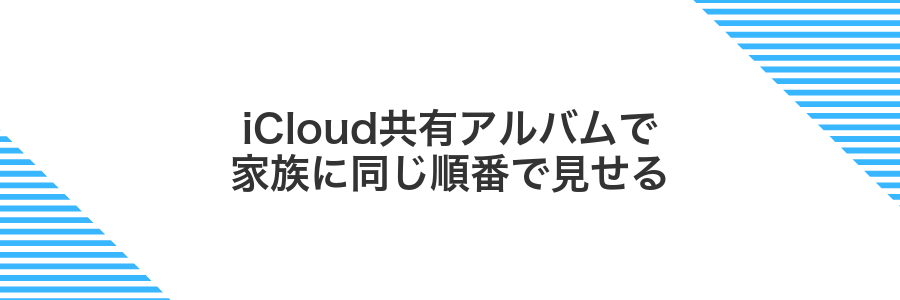
iCloud共有アルバムを使うと、自分が並び替えた写真の順番が家族のデバイスにもピタッと反映されます。整理したとおりにストーリーを伝えたいときに便利です。
旅行の思い出や子どもの成長記録を共有するときにおすすめで、誤って順番がバラバラになる心配がありません。みんなで同じ並び順で写真を楽しめるのがうれしいポイントです。
共有アルバムを作成して写真を追加
写真アプリを開いて下部メニューから「アルバム」を選択し、画面右上の「+」をタップします。
「新規共有アルバム」を選び、わかりやすい名前を入力して「次へ」をタップします。
招待する相手を選び「作成」をタップすると、共有アルバムが完成します。
共有アルバムを開き、右上の「+」をタップします。
アルバムに入れたい写真をタップして選択し、画面下部の「追加」をタップすると共有アルバムに反映されます。
追加した写真は相手にもリアルタイムで表示されるので、みんなで思い出をシェアできます。
リンクを送り家族と一緒に楽しむ
リンクを生成するときれいに並んだ写真をそのまま送れます。家族も簡単に見られて、コメントやいいねも楽しめます。
写真アプリで並び替えたアルバムを開き、画面右上の「選択」をタップして共有したい写真をチェックします。
画面下の共有アイコンをタップし、「iCloudリンクをコピー」を選ぶとリンクが準備できます。
メッセージやメールにリンクを貼り付けて送信すれば完了です。相手はタップするだけで閲覧できます。
iCloudリンクは作成から7日間有効です。期限を過ぎると再生成が必要になります。
よくある質問

- アルバム内の写真が並べ替えできないのはなぜ?
-
ユーザーが自分で作成したアルバムでないと写真の並べ替えができない仕様になっています。iPhone標準の「お気に入り」や「メディアタイプ別」はシステム管理のスマートアルバムなのでドラッグで並べ替えボタンが表示されません。
手軽に並べ替えたい場合は、写真アプリの「+」から新しいアルバムを作成して、写真を好きな順番に追加してみてください。
- スマートアルバムでも並べ替えできる方法はある?
-
残念ながらスマートアルバムに登録された写真は、条件を満たすたびに自動更新されるため手動で並べ替えはできません。手間かもしれませんが、並べ替えが必要な写真だけを手動アルバムにコピーするのがおすすめです。
- 大量の写真をまとめて並べ替えるコツは?
-
「選択」をタップしたあと、画面を二本指で上下にスワイプすると連続で写真を選べます。選択した写真をまとめて長押しすれば、一気にまとめ移動ができるので、順番入れ替えの手間が減ります。
プログラマー視点では、日付で大まかにグループ分けしておいてから細かく並べ替えるとミスが減りますよ。
- 並べ替えをやり直したいときはどうすればいい?
-
アルバム画面の右上「…」をタップして「並べ替え順序」を選び、日付順(新しい順/古い順)を選ぶと元の時系列に戻せます。ちょっとしたミスもこれであっという間にリセットできるので安心です。
ドラッグ操作がうまくできないときは?
写真を並べ替えるときにドラッグがうまく動かないときは、長押しの感覚を意識してみましょう。軽く触るだけだと選択状態にならず、移動が始まりません。
- 選択モードに入っているか確認:右上の「選択」をタップしてから操作する
- 1秒以上しっかり長押し:ゆっくり押し込んでフワッと浮くのを待つ
- 他の指で画面を触らない:思わぬタップが入って操作がキャンセルされることを避ける
画面下から上にスワイプしてAppスイッチャーを表示し、写真アプリを上にフリックして閉じます。その後もう一度起動して操作感をリセットしましょう。
電源ボタンと音量ボタンを同時に長押しして電源オフスライダーを表示させ、電源オフ後に再度長押しで起動します。メモリもクリアされて操作が軽快になります。
写真が大量にあると動作が重くなることがあるので、10枚ずつくらいに分けて並び替えるのがコツです。
並び替えた順番が勝手に戻るのはなぜ?
せっかく自分好みに写真を並べ替えたのに、いつのまにか元の順番に戻っていてガッカリした経験はありませんか。
写真アプリのアルバムは、撮影日時やiCloudでの同期状態を優先して並び順を管理しています。とくに「すべての写真」や「最近の項目」といったデフォルトのアルバムでは、ユーザーが並べ替えたカスタム順序が反映されず、日付順(古いものから新しいものへ)に自動で戻ってしまいます。
手動で並べ替えを維持したい場合は、マイアルバム(自分で作成したアルバム)を活用するのがおすすめです。撮影日時に依存しない空間として扱われるため、一度カスタム順に並び替えればiCloud同期後も変更が保たれやすくなります。
別アプリに送ったら順番が変わるの?
選択した順番のまま写真を送信できる場合が多いです。iOSではShareSheetから指定した順序で写真データが渡されるため、LINEやメールなど主要なアプリでは並び替えられません。
ただし、受け取り側のアプリが独自に日付順やファイル名順で並べ替えるものもあります。例えばGoogleフォトへアップロードすると、作成日やサイズ順に整列されてしまうことがあるので注意が必要です。
並び順を確実に保ちたい場合は事前にファイル名に番号を付けるショートカットを活用すると、アプリ間でも番号順で維持できます。実体験では10枚以上まとめて送るとき、これを使うと探す手間がグッと減りました。
パソコンに取り込むときも順番は保てる?
- パソコンに取り込むときも順番は保てる?
-
iOS17とmacOS Sonomaを使っていると、FinderやWindowsエクスプローラーで写真を吸い出すときは撮影日時順に並びます。そのためiPhoneのアルバムで設定した並び順はそのまま反映されません。
ただし、アルバム順をキープしたいときはPhotosアプリ(Mac)かiCloud for Windowsを経由してエクスポートするのがおすすめです。
おすすめの方法- Photosアプリでアルバムを開き、すべてを選択して書き出し。ファイル名に連番が付き、アルバム順でフォルダに保存される。
- WindowsならiCloud for Windowsで同期後、「写真」フォルダからエクスプローラーで日付順に並べ替え、同一フォルダ内で管理。
- AirDropを使うときはアルバム表示のまま全選択し、その順番で送信するとMacに同じ順序で届く。
Photosアプリでは「書き出し」設定でファイル名に連番が付くか要チェック。並びがばらつかないようにしましょう。
まとめ

アルバム内の写真は編集>並べ替えをタップして、好きな写真を長押しでドラッグするだけで順番を自由に変えられます。
画面が小さいときは指先がずれやすいので、ピンチ操作せずにドラッグ一本でサクサク動かすとスムーズです。
手順をマスターすれば、イベント別やテーマ別のアルバム整理がもっと楽しくなりますよ。ぜひいろいろな順番で並べ替えを試してみてくださいね。
